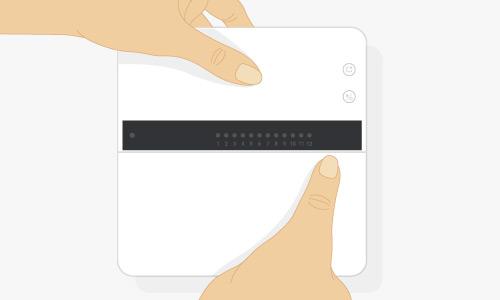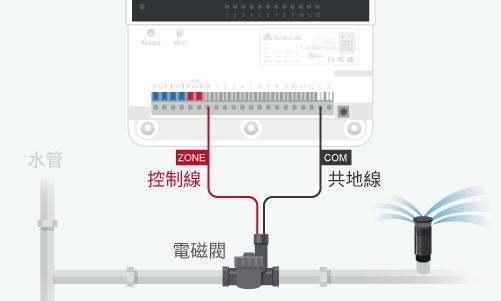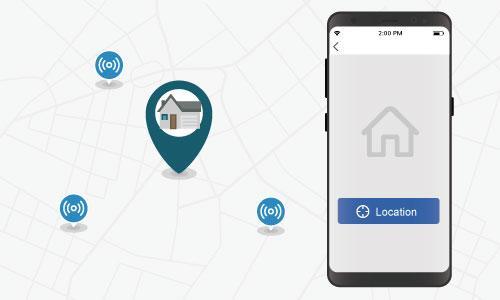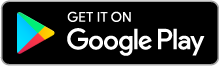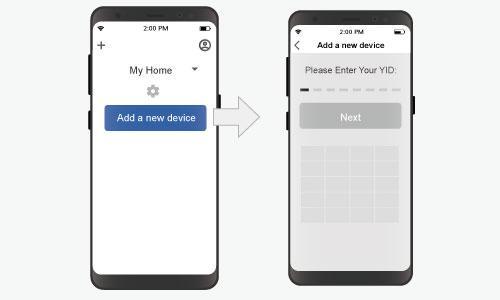輕鬆5步驟 取代傳統定時器
智慧澆灌與澆灌自動化管理從此開始,翼詠科技提供專業灌溉規劃諮詢與安裝服務,歡迎與我們聯繫
智慧澆灌系統安裝示意圖
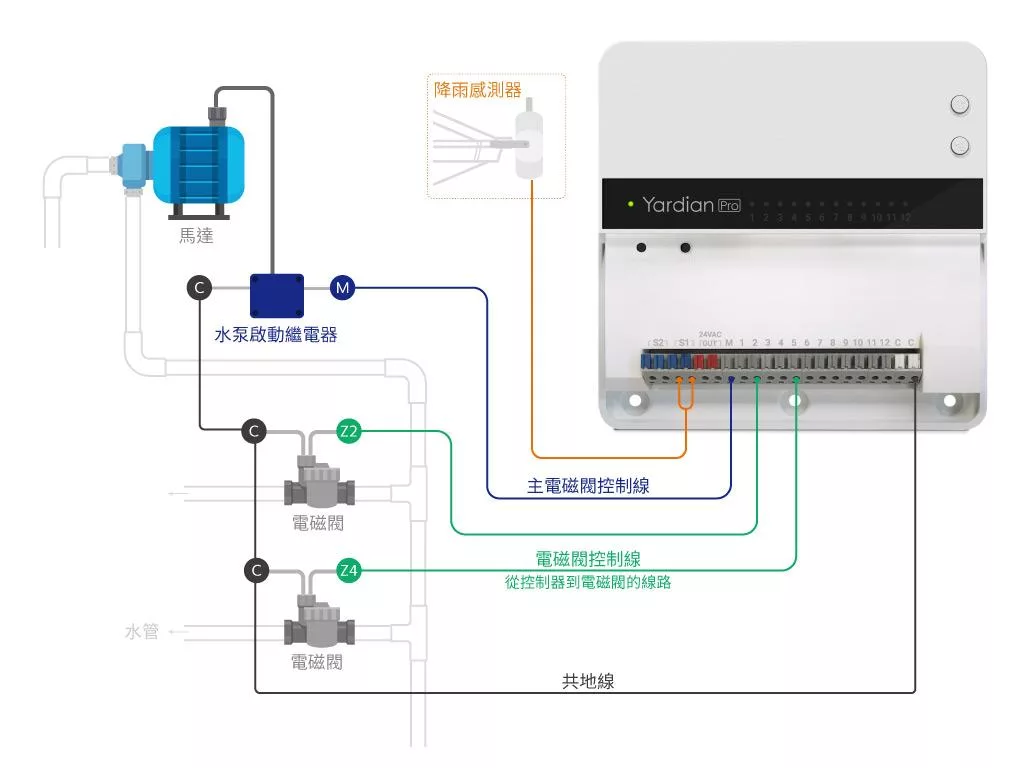
簡易安裝,輕鬆上手
跟著我們下列 5 個簡單的步驟說明,輕鬆安裝您的智慧澆灌控制器
智慧澆灌控制器 Wi-Fi 連線
再來我們將透過 Wi-Fi 連線來讓 智慧澆灌控制器上線。請先確認您的手機的網路連線是連到 2.4 GHz 的頻段。再檢查您的控制器 LED 燈號是否為藍、綠燈交錯閃爍,這代表控制器已經準備好進行 Wi-Fi 連線。
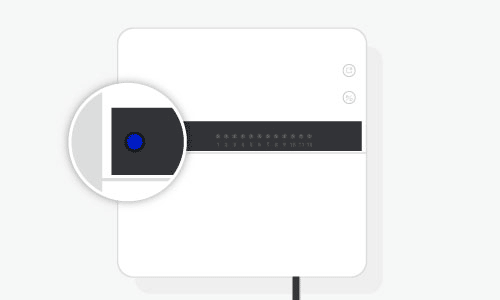
若是您的 Yardian LED 燈號未呈現藍、綠燈交錯閃爍。請按壓 Wi-Fi 鍵超過 5 秒直到 LED 燈號呈現藍、綠燈交錯閃爍再放開。
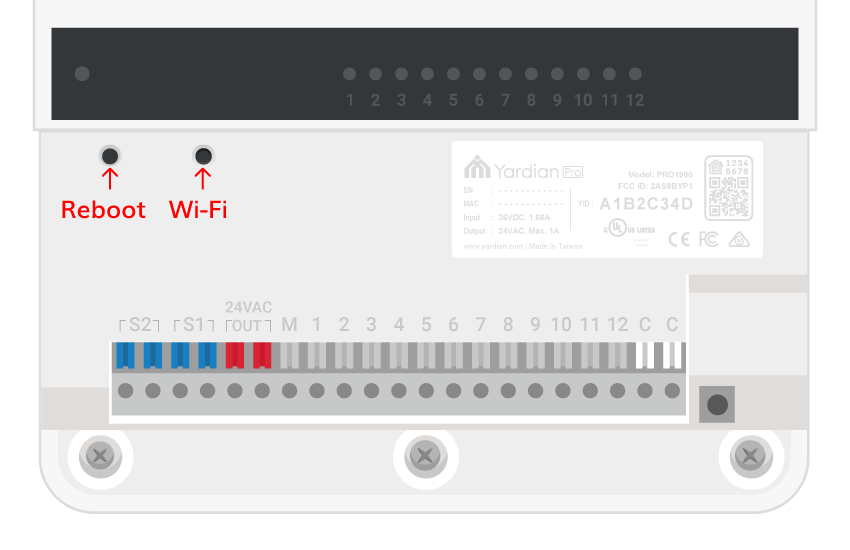
若您是 iOS 手機系統的使用者使用 Apple 家庭 APP 來完成 Wi-Fi 連線是必須的。請按下面步驟完成:
- 請將您 iPhone 的 Wi-Fi 開啟,並確認已連接的 Wi-Fi 訊號是屬於 2.4GHz 頻段,另外也先確認 Apple 家庭 App 已經安裝在 iPhone 內。
- 開啟 Apple 家庭 App 並選擇加入配件。
- 按下 “加入配件” 並掃描 智慧澆灌控制器上面的 Apple 家庭條碼,或使用條碼上的代碼輸入。當找到裝置後,請按著 App 的指示完成設定。
- 再次確認控制器 LED 燈號,如果顯示為綠燈恆亮,則表示您已成功將智慧澆灌控制器連網。
您可以在 Apple 家庭使用即時澆水的功能,或回到 Yardian app 做更多操作。欲知詳細的設定流程,請參考:如何使用 Apple 家庭 App 控制智慧澆灌控制器
若您是安卓手機系統的使用者,請按下面步驟設定
- 在您的 App 上點擊 「 請新增裝置」,並選擇「 Wi-Fi 登入」。
- 智慧澆灌控制器會掃描附近的 Wi-Fi 訊號並列出 SSID 以供選擇,先選擇 Yardian SSID
- 下一步則需要指定您家中的 Wi-Fi 無線路由器 SSID 與輸入密碼。
- 再次確認控制器 LED 燈號,如果顯示為綠燈恆亮,則表示您已成功將智慧澆灌控制器連網。